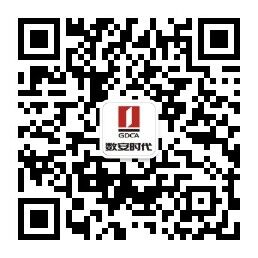1、使用.pfx格式的代码签名证书,可以根据以下步骤一步步导入到工具。
2、在Windows服务器或工作站上,下载并保存适用于Windows的DigiCert®证书实用程序。DigiCertUtil.exe(下载链接)。
3、运行Windows的DigiCert®证书实用程序。解压双击DigiCertUtil.exe,选择“I Accept”进入操作界面:
导入.pfx格式的代码签名证书,选择“Code Siging”—“Import”;
找到.pfx,下一步导入。注意,存放.pfx的目录路径不能出现中文,否则工具读取不了;
输入申请pfx证书时候设置的密码,下一步;
最后点击“完成”,确定导入即可。
4、在Windows©的DigiCert证书实用程序中,单击“Code signing”代码签名(蓝银色盾牌),选择要用于对代码签名的代码签名证书,然后单击“Sign Files”签名文件。(如果您没有看到代码签名证书,请重新导入pfx。)
在“ Code Signing”代码签名窗口中,单击“sign Files ”导入文件,然后浏览并选择要签名的程序。
一切准备就绪,点击“sign”签名。
5、当出现下面提示,证明签名成功:
6、若要验证签名成功的程序,请选择“Code Signing”—“Check Signature”,找到刚签名的程序。
7、出现以下提示,即验证签名成功:


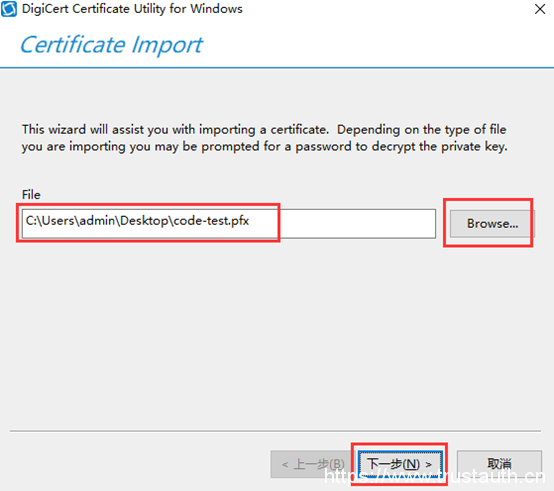
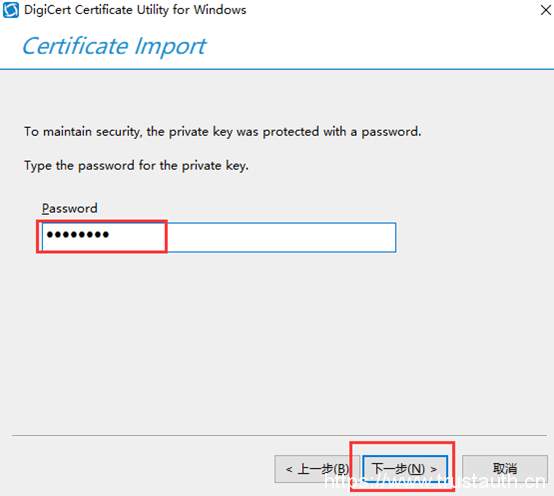
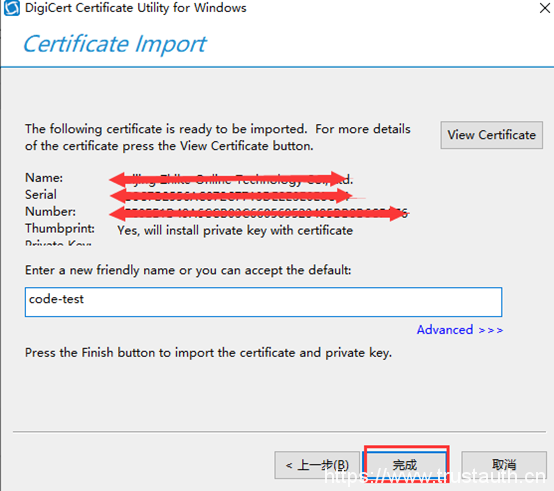
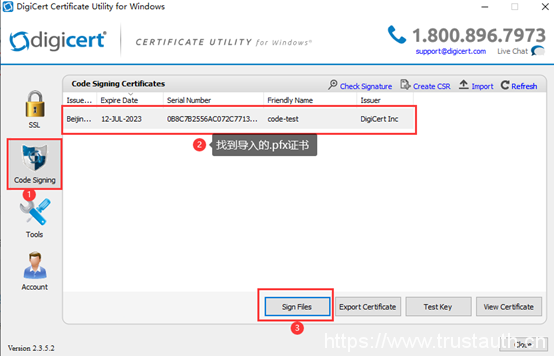
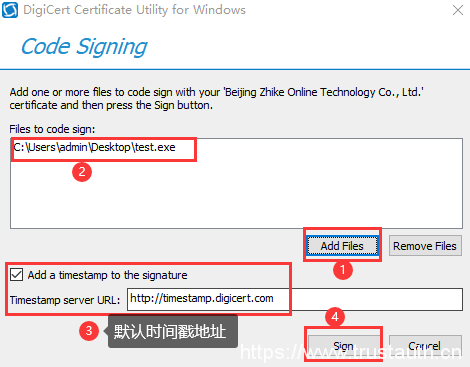
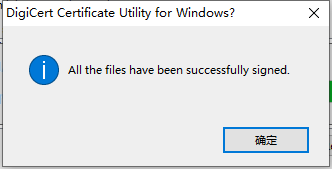



 领取优惠
领取优惠
 提交成功!
提交成功!